ஆண்ட்ராய்டு போன் அல்லது டேப்லெட்டை ரூட் செய்வது எப்படி
மார்ச் 07, 2022 • இதில் தாக்கல் செய்யப்பட்டது: iOS&Android Sm ஐ உருவாக்குவதற்கான அனைத்து தீர்வுகளும் • நிரூபிக்கப்பட்ட தீர்வுகள்
என்னிடம் ஒரு HTC எக்ஸ்ப்ளோரர் உள்ளது, அதை நான் ரூட் செய்ய விரும்புகிறேன். எனது ஆண்ட்ராய்டு போனை ரூட் செய்வது பாதுகாப்பானதா? எனது ஆண்ட்ராய்டு போனை வேகமாக ரூட் செய்வது எப்படி? தயவு செய்து உதவுங்கள்!
ஆண்ட்ராய்டு ரூட்டிங் என்பது ஆண்ட்ராய்டு இயங்குதளத்தை முழுமையாகக் கட்டுப்படுத்தும் சிறப்புரிமையைப் பெறுவதற்கான ஒரு செயலாகும். ரூட் அணுகலைப் பெற்றவுடன், முன் நிறுவப்பட்ட மற்றும் கணினி பயன்பாடுகளை எளிதாக நிறுவல் நீக்கம் செய்யலாம், சமீபத்திய Android பதிப்பிற்கு மேம்படுத்தலாம், ரூட் அணுகல் தேவைப்படும் பயன்பாடுகளை நிறுவலாம் மற்றும் பல. இது பல நன்மைகளைக் கொண்டுள்ளதால், எனது ஆண்ட்ராய்டு ஃபோன் அல்லது டேப்லெட்டை எப்படி ரூட் செய்வது என்று நீங்கள் யோசிக்க வேண்டும் . இன்று, இந்த கட்டுரையில், ஆண்ட்ராய்டு தொலைபேசி மற்றும் டேப்லெட்டை எவ்வாறு வேகமாக ரூட் செய்வது என்பதை நான் உங்களுக்குச் சொல்லப் போகிறேன்.
பகுதி 1. ஆண்ட்ராய்டு ஃபோன் அல்லது டேப்லெட்டை ரூட் செய்வதற்கு முன் தயாரிப்பு வேலை
1. உங்கள் ஆண்ட்ராய்ட் ஃபோன் அல்லது டேப்லெட்டிற்கான முழு காப்புப்பிரதியை உருவாக்கவும்
Android ரூட்டிங் முற்றிலும் பாதுகாப்பானது மற்றும் இழப்பற்றது என்பதை யாரும் உறுதிப்படுத்தவில்லை. சாத்தியமான தரவு இழப்பைத் தவிர்க்க, உங்கள் ஆண்ட்ராய்டு ஃபோன் மற்றும் டேப்லெட்டை ரூட் செய்வதற்கு முன் உங்கள் ஆண்ட்ராய்டு ஃபோன் அல்லது டேப்லெட்டை காப்புப் பிரதி எடுக்க வேண்டியது அவசியம்.
2. உங்கள் ஆண்ட்ராய்டு ஃபோன் அல்லது டேப்லெட் முழுமையாக சார்ஜ் செய்யப்பட்டுள்ளது
ரூட் செயல்முறையை முடிக்க எவ்வளவு நேரம் ஆகும் என்று உங்களுக்குத் தெரியாது. ரூட்டிங் செய்யும் போது உங்கள் ஆண்ட்ராய்டு ஃபோன் அல்லது டேப்லெட் பேட்டரி தீர்ந்துவிட்டால், அது செங்கலாக மாறக்கூடும். எனவே, உங்கள் ஆண்ட்ராய்ட் ஃபோன் அல்லது டேப்லெட்டை முழுவதுமாக சார்ஜ் செய்ய சக்தியூட்டுவதை உறுதிசெய்யவும்.
3. ஆண்ட்ராய்டு டேப்லெட் அல்லது ஃபோனை ரூட் செய்ய பொருத்தமான ரூட் கருவியைக் கண்டறியவும்
ஒவ்வொரு ரூட் கருவியும் உங்களுக்கு வேலை செய்யாது. சில ரூட் கருவிகள் வரையறுக்கப்பட்ட ஆண்ட்ராய்டு போன்கள் மற்றும் டேப்லெட்களை ரூட் செய்வதற்கு மட்டுமே கிடைக்கும். எனவே, உங்கள் ஆண்ட்ராய்டு ஃபோன் அல்லது டேப்லெட் ஆதரிக்கப்படுவதை உறுதிசெய்யும் பொருத்தமான ரூட் கருவியை நீங்கள் கண்டுபிடிப்பது முக்கியம். இந்த கட்டுரையில், ஆண்ட்ராய்டு ஃபோனை ரூட் செய்ய அல்லது ஆண்ட்ராய்டு டேப்லெட்டை எளிதாக ரூட் செய்ய இரண்டு பயனுள்ள ரூட்டிங் கருவிகளை நான் பரிந்துரைக்கிறேன், Dr.Fone ஒரு கிளிக் ஆண்ட்ராய்டு ரூட் டூல் மற்றும் ரூட் ஜீனியஸ் .
4. ஆண்ட்ராய்ட் ஃபோனை ரூட் செய்வது பற்றிய வீடியோக்களைப் பார்க்கவும்
ஆன்ட்ராய்டு ஃபோன் அல்லது டேப்லெட்டை எப்படி ரூட் செய்வது என்பதை படிப்படியாகக் கூறும் பல YouTube வீடியோக்கள் உள்ளன. இதுபோன்ற வீடியோக்களைப் பாருங்கள், என்ன நடக்கும் என்பதை முன்கூட்டியே அறிவீர்கள்.
5. ஆண்ட்ராய்டு டேப்லெட் மற்றும் ஃபோனை எப்படி அன்ரூட் செய்வது என்பதை அறிக
நான் மேலே குறிப்பிட்டுள்ளபடி, நீங்கள் ரூட் செய்யத் தவறியிருக்கலாம் மற்றும் எல்லாம் போய்விட்டது. எப்படி அன்ரூட் செய்வது என்பதில் தெளிவாக இருக்க வேண்டும். அது நடந்தால், உங்கள் ஆண்ட்ராய்டு ஃபோன் அல்லது டேப்லெட்டை அன்ரூட் செய்து இயல்பு நிலைக்குத் திரும்பலாம்.
பகுதி 2. ரூட் ஜீனியஸைப் பயன்படுத்தி எனது ஆண்ட்ராய்டு டேப்லெட் மற்றும் ஆண்ட்ராய்டு ஃபோனை ரூட் செய்வது எப்படி
ரூட் ஜீனியஸ் என்பது சக்திவாய்ந்த மற்றும் பயன்படுத்த எளிதான ஆண்ட்ராய்டு ரூட் கருவியாகும். இது இலவசம் மற்றும் அதன் அதிகாரப்பூர்வ இணையதளத்தில் இருந்து எளிதாக பதிவிறக்கம் செய்யலாம். நீங்கள் அதை நிறுவ வேண்டியதில்லை. அதை இயக்கி, ஒரே கிளிக்கில் உங்கள் Android அல்லது டேப்லெட்டை ரூட் செய்ய பயன்படுத்தவும். ரூட்டிங் செய்த பிறகு, நீங்கள் தனிப்பயன் ROM ஐ ப்ளாஷ் செய்யலாம் மற்றும் நினைவக இடத்தை வெளியிட உள்ளமைக்கப்பட்ட பயன்பாடுகளை அகற்றலாம். இப்போது, உங்கள் ஆண்ட்ராய்டு ஃபோன் அல்லது டேப்லெட்டை ரூட் செய்வதற்கான மகிழ்ச்சியான பயணத்தைத் தொடங்க கீழே உள்ள எளிய வழிமுறைகளைப் பின்பற்றவும்.
படி 1. USB கேபிளைப் பயன்படுத்தி உங்கள் ஆண்ட்ராய்டு ஃபோன் அல்லது டேப்லெட்டை கணினியுடன் இணைக்கவும்
தொடங்குவதற்கு, ஆண்ட்ராய்டு டேப்லெட்டை ரூட் செய்ய ரூட் ஜீனியஸை அதன் அதிகாரப்பூர்வ இணையதளத்தில் இருந்து பதிவிறக்கவும். அதை இயக்கி, உங்கள் ஆண்ட்ராய்டு ஃபோன் அல்லது டேப்லெட்டை உங்கள் கணினியுடன் இணைக்க USB கேபிளைப் பயன்படுத்தவும். பின்னர், ரூட் ஜீனியஸ் தானாகவே உங்கள் ஆண்ட்ராய்டு ஃபோன் அல்லது டேப்லெட்டைக் கண்டறிந்து அங்கீகரிக்கும்.
இணைப்பதில் தோல்வி? உங்கள் ஆண்ட்ராய்டு ஃபோன் அல்லது டேப்லெட்டில் USB பிழைத்திருத்தத்தை இயக்கியுள்ளீர்கள் என்பதை உறுதிப்படுத்தவும். பின்னர், உங்கள் ஆண்ட்ராய்டு ஃபோன் அல்லது டேப்லெட்டை இணைக்க அடுத்து என்பதைக் கிளிக் செய்யவும்.
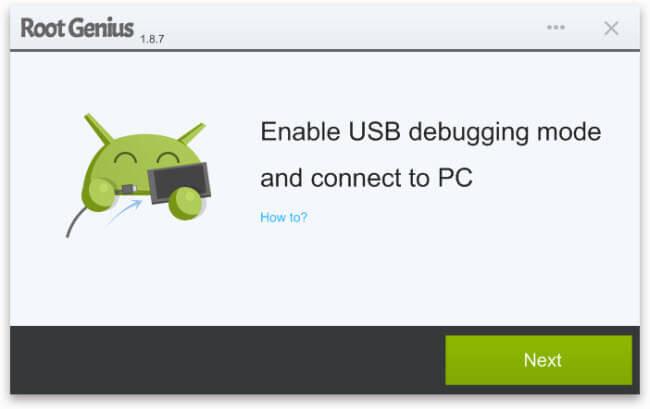
படி 2. உங்கள் ஆண்ட்ராய்ட் ஃபோன் மற்றும் டேப்லெட்டை ரூட் செய்யத் தொடங்குங்கள்
முதன்மை சாளரத்தில், கீழ் வலது மூலையில் சென்று நான் ஏற்கிறேன் என்பதை டிக் செய்யவும் . பின்னர், அதை ரூட் என்பதைக் கிளிக் செய்யவும் . வேர்விடும் செயல்பாட்டில், உங்கள் ஆண்ட்ராய்டு ஃபோன் அல்லது டேப்லெட்டைத் துண்டிக்க வேண்டாம்.
ஆண்ட்ராய்டு ரூட்
- பொதுவான ஆண்ட்ராய்டு ரூட்
- சாம்சங் ரூட்
- ரூட் Samsung Galaxy S3
- ரூட் Samsung Galaxy S4
- ரூட் Samsung Galaxy S5
- 6.0 இல் ரூட் குறிப்பு 4
- ரூட் குறிப்பு 3
- ரூட் Samsung S7
- ரூட் Samsung J7
- ஜெயில்பிரேக் சாம்சங்
- மோட்டோரோலா ரூட்
- எல்ஜி ரூட்
- HTC ரூட்
- நெக்ஸஸ் ரூட்
- சோனி ரூட்
- Huawei ரூட்
- ZTE ரூட்
- ஜென்ஃபோன் ரூட்
- ரூட் மாற்றுகள்
- KingRoot ஆப்
- ரூட் எக்ஸ்ப்ளோரர்
- ரூட் மாஸ்டர்
- ஒரு கிளிக் ரூட் கருவிகள்
- கிங் ரூட்
- ஒடின் ரூட்
- ரூட் APKகள்
- CF ஆட்டோ ரூட்
- ஒரு கிளிக் ரூட் APK
- கிளவுட் ரூட்
- SRS ரூட் APK
- iRoot APK
- ரூட் டாப்லிஸ்ட்கள்
- ரூட் இல்லாமல் பயன்பாடுகளை மறை
- பயன்பாட்டில் இலவச கொள்முதல் ரூட் இல்லை
- ரூட் செய்யப்பட்ட பயனருக்கான 50 ஆப்ஸ்
- ரூட் உலாவி
- ரூட் கோப்பு மேலாளர்
- ரூட் ஃபயர்வால் இல்லை
- ரூட் இல்லாமல் வைஃபை ஹேக்
- AZ ஸ்கிரீன் ரெக்கார்டர் மாற்றுகள்
- பட்டன் சேவியர் நான் ரூட்
- சாம்சங் ரூட் பயன்பாடுகள்
- சாம்சங் ரூட் மென்பொருள்
- ஆண்ட்ராய்டு ரூட் கருவி
- வேர்விடும் முன் செய்ய வேண்டியவை
- ரூட் நிறுவி
- ரூட் செய்ய சிறந்த போன்கள்
- சிறந்த Bloatware Removers
- ரூட்டை மறை
- Bloatware ஐ நீக்கவும்




ஜேம்ஸ் டேவிஸ்
பணியாளர் ஆசிரியர்